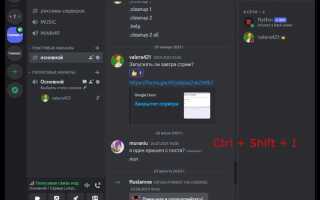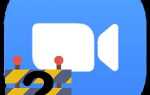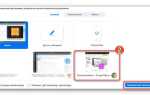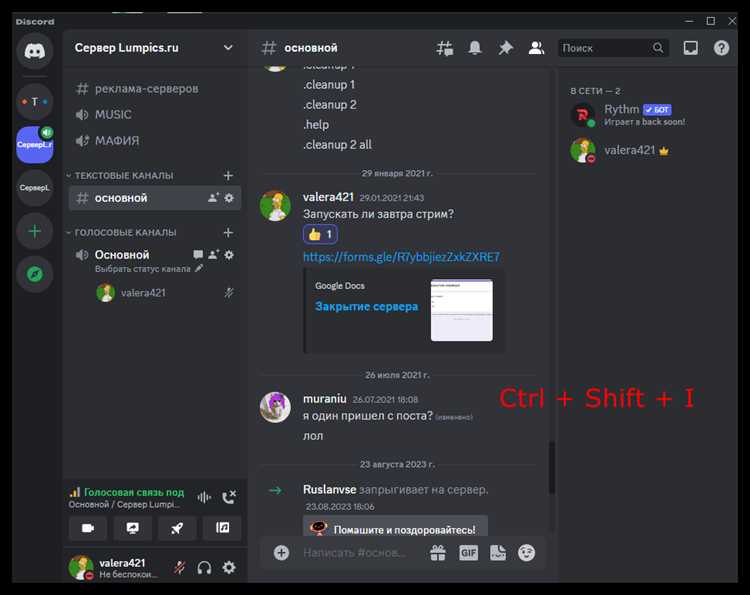
Discord предоставляет удобный способ получения уникального идентификатора любого элемента – будь то сообщение, канал или пользователь. Такой код, или ID, необходим для работы с ботами, скриптами и при администрировании серверов.
Для получения ID нужно активировать режим разработчика в настройках приложения: перейти в «Пользовательские настройки» → «Дополнительно» и включить опцию «Режим разработчика». После этого появится возможность копировать ID через контекстное меню любого элемента.
Важно: при копировании ID через правый клик и выбор «Копировать ID» вы получите числовую строку, которая уникально идентифицирует выбранный объект в системе Discord. Этот способ работает одинаково быстро на настольных и мобильных версиях приложения.
Включение режима разработчика в Discord
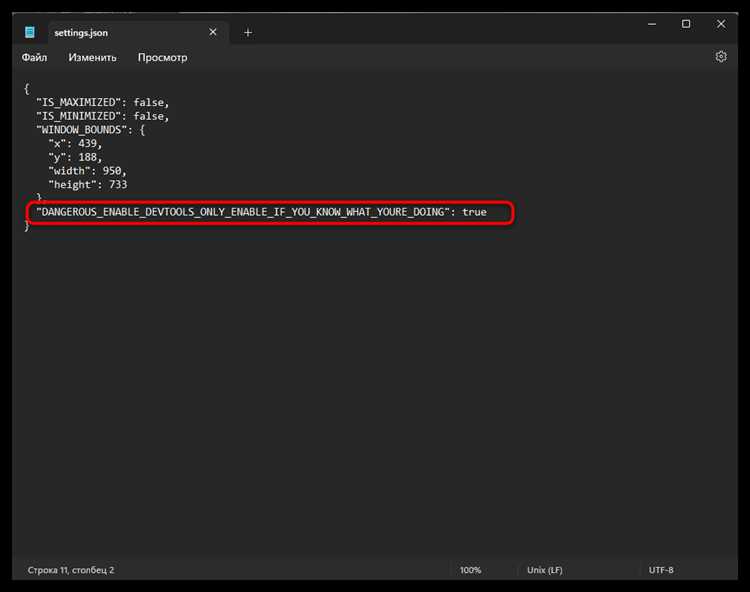
Для быстрого получения кода элемента в Discord необходимо активировать режим разработчика. Этот режим открывает доступ к внутренним идентификаторам сообщений, каналов и серверов.
Шаги для включения режима разработчика:
1. Откройте Discord и перейдите в настройки пользователя, нажав на значок шестерёнки в левом нижнем углу.
2. В меню слева выберите раздел «Дополнительно» (Advanced).
3. В списке опций найдите переключатель «Режим разработчика» (Developer Mode) и активируйте его.
После включения режима разработчика, при правом клике на любой элемент (сообщение, канал, пользователя) в появившемся меню будет доступна опция «Копировать ID» (Copy ID). Этот идентификатор – уникальный числовой код, необходимый для многих автоматизированных действий и интеграций.
Режим разработчика сохраняется при повторных запусках клиента, пока вы не отключите его вручную.
Как скопировать ID пользователя в Discord
Для получения ID пользователя сначала необходимо включить режим разработчика. Откройте Настройки пользователя (значок шестерёнки внизу слева), перейдите в раздел Расширенные настройки и активируйте Режим разработчика.
После включения режима разработчика найдите нужного пользователя в списке участников сервера, личных сообщениях или на любом сервере. Нажмите правой кнопкой мыши по его имени или аватару. В появившемся меню выберите пункт Копировать ID.
Теперь ID пользователя скопирован в буфер обмена. Для проверки вставьте его в любое текстовое поле – это будет числовой уникальный идентификатор, состоящий из 17–19 цифр.
Этот ID полезен для ботов, администраторов и разработчиков при настройке прав или отслеживании пользователей без использования ника или тегов.
Получение ID сообщения через контекстное меню
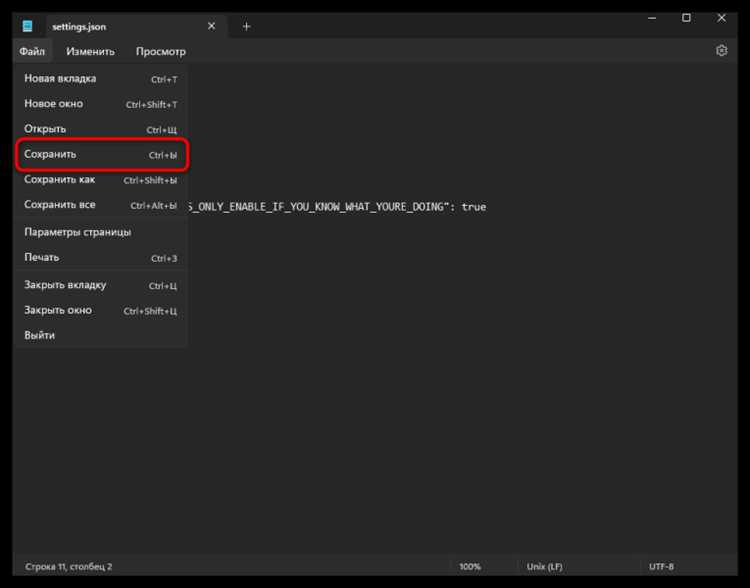
Для быстрого получения ID конкретного сообщения в Discord необходимо включить режим разработчика в настройках приложения:
- Откройте «Настройки пользователя» (значок шестерёнки внизу слева).
- Перейдите в раздел «Расширенные настройки».
- Активируйте «Режим разработчика».
После этого:
- Найдите сообщение, ID которого хотите получить.
- Кликните по сообщению правой кнопкой мыши (или зажмите на мобильном устройстве).
- В появившемся контекстном меню выберите пункт «Копировать ID».
Полученный ID будет скопирован в буфер обмена и представляет собой уникальный числовой идентификатор сообщения, используемый для программных запросов и настройки ботов.
Этот метод работает как в настольной, так и в мобильной версии Discord при активированном режиме разработчика.
Как узнать ID канала в Discord
Для получения ID канала в Discord нужно включить режим разработчика. Откройте настройки пользователя, перейдите в раздел «Дополнительно» и активируйте «Режим разработчика». Затем вернитесь к списку каналов на сервере.
Щёлкните правой кнопкой мыши по нужному каналу. В появившемся меню выберите пункт «Копировать ID». После этого идентификатор канала окажется в буфере обмена.
ID – это уникальный числовой код, который используется в ботах и скриптах для точного указания канала. Он состоит из длинной последовательности цифр, например: 123456789012345678.
Если вы используете мобильное приложение, то для включения режима разработчика нужно зайти в настройки, выбрать «Поведение» или «Расширенные настройки» и активировать соответствующую опцию. После этого нажмите и удерживайте нужный канал, чтобы вызвать меню и скопировать ID.
Использование команд бота для получения кода элемента
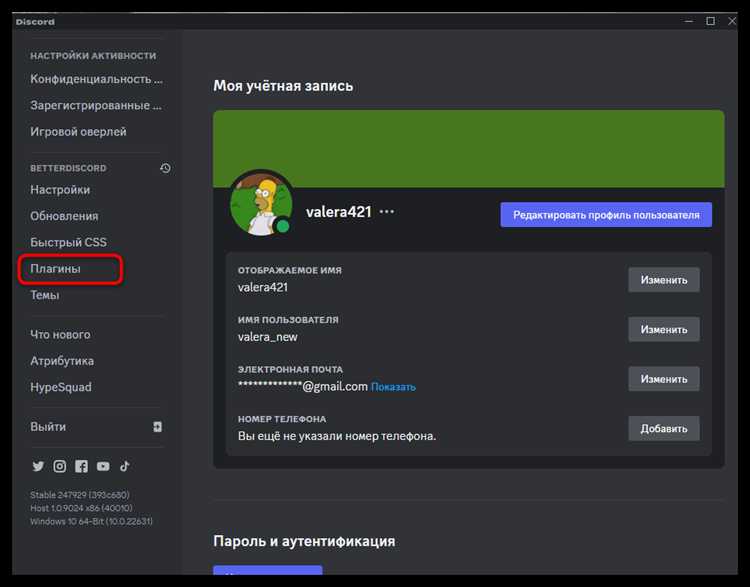
Для быстрого получения кода элемента в Discord используйте специализированные команды ботов. Наиболее распространённая команда – !getid или /getid, которая возвращает уникальный идентификатор упомянутого пользователя, сообщения или канала. Чтобы получить код, отправьте команду с упоминанием нужного объекта, например, !getid @username.
Перед использованием убедитесь, что бот имеет соответствующие права: доступ к сообщениям, возможность читать упоминания и выполнять команды. Некоторые боты требуют активации режима разработчика или специального префикса команд, указываемого в их документации.
Если бот поддерживает расширенные команды, можно получить код конкретного сообщения с помощью !getid messageID или через контекстное меню, если бот интегрирован с меню реакций. Это позволяет быстро определить ID без переключения в режим разработчика.
Рекомендуется использовать ботов с открытым исходным кодом и хорошей репутацией, чтобы избежать проблем с безопасностью и получить точные данные. Пример популярных ботов: Dyno, MEE6, Carl-bot, которые имеют команды для получения идентификаторов.
Для автоматизации сбора ID элементов можно создать собственную команду через API Discord и библиотеку на Python, JavaScript или другом языке. Это позволит адаптировать команды под конкретные задачи и повысить скорость получения информации.
Проверка и использование скопированного кода элемента
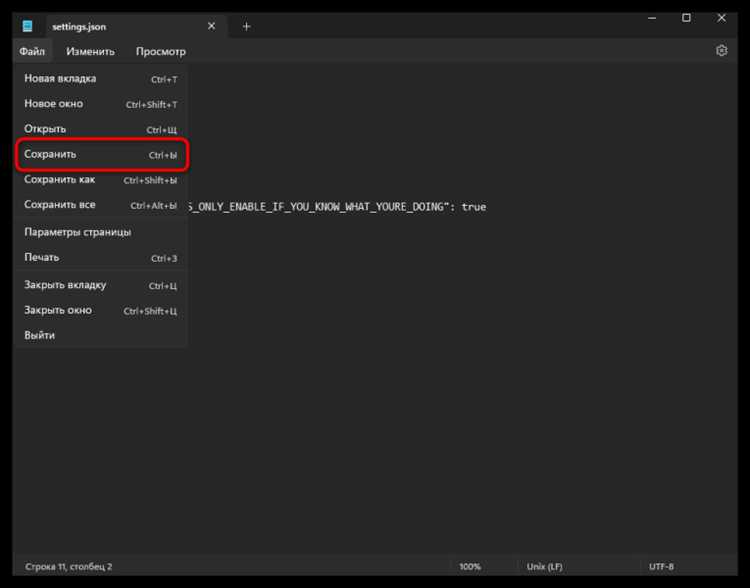
После получения кода элемента в Discord важно удостовериться в его корректности и применимости. Ошибки при копировании или вставке могут привести к неправильной работе бота или потерям данных.
- Проверка формата кода
- Код элемента обычно представляет собой числовой ID или строку из символов. Например, ID пользователя – это 18-значное число.
- Убедитесь, что код не содержит лишних пробелов, специальных символов или сокращений.
- Используйте встроенные инструменты Discord для проверки: вставьте код в поле поиска или команду бота, чтобы проверить, распознаётся ли элемент.
- Тестирование кода в безопасной среде
- Перед использованием кода в скриптах или автоматизациях протестируйте его на отдельном сервере или канале.
- Используйте команды с минимальными правами для проверки реакции бота.
- В случае с ролями или каналами проверьте отображение информации по скопированному коду через команду
/info [ID]или аналогичные.
- Правильное использование в командах
- Вставляйте код элемента строго в формате, предусмотренном документацией бота или API.
- Если бот требует упоминание элемента, убедитесь, что вы используете формат <@ID> для пользователей или <#ID> для каналов.
- Для автоматизации используйте переменные и параметры, сохраняющие точное значение кода без изменений.
- Обработка ошибок
- При возникновении ошибки “не найден элемент” повторно скопируйте ID, избегая выделения лишних символов.
- Проверьте права доступа: элемент может быть недоступен для вашего бота или аккаунта.
- Регулярно обновляйте используемые библиотеки и ботов, чтобы избежать несовместимости с текущим форматом кода.
Использование кода элемента для настройки и управления сервером
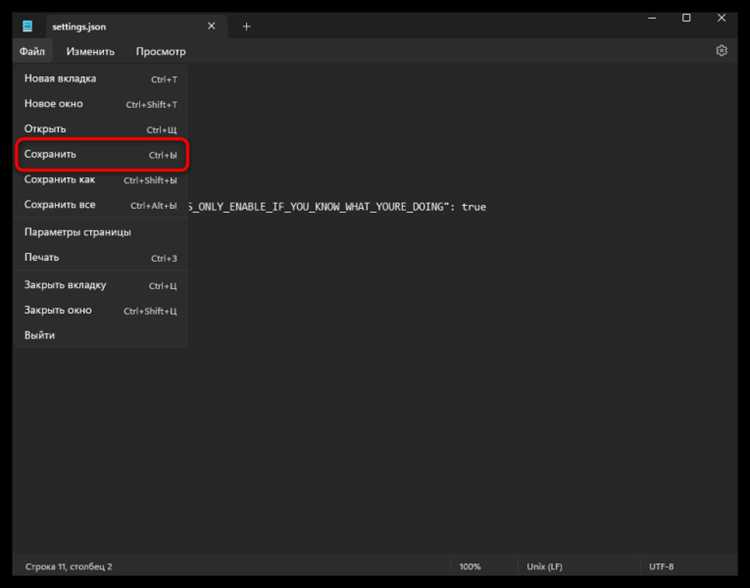
Например, при создании кастомных команд для бота указывайте именно ID элемента – это гарантирует, что бот будет взаимодействовать с нужным сообщением или каналом, даже если их название изменится. Это особенно важно для больших серверов с динамическими изменениями.
В настройках прав доступа использование ID ролей позволяет быстро назначать или снимать разрешения, минуя сложный поиск по списку ролей. Также с помощью кода элемента можно быстро настроить исключения или конкретные фильтры для каналов.
Для интеграции с внешними сервисами через Discord API требуется точное указание ID, чтобы действия выполнялись на правильных объектах. Это уменьшает количество ошибок и ускоряет администрирование.
Рекомендуется сохранять полученные коды в отдельном документе или базе данных для быстрого доступа и повторного использования. Это упрощает масштабирование и управление несколькими серверами одновременно.
Вопрос-ответ:
Как быстро получить код сообщения в Discord без использования дополнительных программ?
Для получения кода сообщения в Discord достаточно включить режим разработчика в настройках приложения. После этого можно кликнуть правой кнопкой мыши по нужному сообщению и выбрать пункт «Копировать ID». Этот способ позволяет мгновенно получить уникальный код сообщения без необходимости устанавливать сторонние утилиты.
Зачем нужен код элемента в Discord и как он используется?
Код элемента (ID) в Discord — это уникальный идентификатор для сообщений, пользователей, каналов или серверов. Он часто применяется для настройки ботов, отслеживания действий или решения технических вопросов. Понимание, как быстро найти такой код, помогает упростить администрирование и работу с дополнительными инструментами внутри платформы.
Можно ли получить ID пользователя в Discord на мобильном устройстве, и как это сделать?
Да, получить ID пользователя на мобильном устройстве возможно, но для этого необходимо активировать режим разработчика. В мобильном приложении Discord нужно зайти в настройки пользователя, затем найти раздел «Поведение» или «Дополнительно» и включить режим разработчика. После этого в профиле пользователя появится возможность скопировать его ID через контекстное меню.
Что делать, если в настройках Discord не получается найти опцию для включения режима разработчика?
Если пункт для включения режима разработчика отсутствует, стоит проверить, используете ли вы последнюю версию приложения. Иногда обновления изменяют расположение функций. Также полезно попробовать включить эту опцию через веб-версию Discord. В крайнем случае можно обратиться к официальной справке или поддержке, где подскажут, как активировать нужную функцию.